Pitanje
Problem: Kako ponovno instalirati audio upravljačke programe na Windows 10?
Bok. Imam problema sa zvukom i nisam siguran što da radim. Sve izgleda u redu sa kablovima i tako dalje. Možda je problem u vozaču jer je na drugim mjestima sve u redu. Ne znam kako ih provjeriti i kako ih ponovno instalirati ili ažurirati. Kako mogu ponovno instalirati svoje audio upravljačke programe na Windows 10?
Riješen odgovor
Realtek High Definition (HD) Audio Driver je skraćenica za upravljački program zvuka za Windows[1] operacijski sustav. Pruža visokokvalitetni DTS, Dolby i surround zvuk. Zbog svojih korisnih značajki, prozvan je najčešće korištenim zvučnim drajverima na tržištu.
Nažalost, mnogi su se ljudi žalili na probleme s Realtekovim HD Audio upravljačkim programima na Windows 10, koji su se pojavili nakon preuzimanja najnovije verzije ovog OS-a. Zapravo, postoje brojni problemi povezani s ažuriranjem Windows 10 Creators, uključujući gubitak važnih podataka koji se čuvaju u sustavu prije preuzimanja preporučenog ažuriranja. Zbog toga se javlja potreba za ponovnom instalacijom audio drajvera na Windows 10, jer korisnici ponekad ne mogu čuti ništa.
Brojni korisnici žalili su se na pokvarene upravljačke programe i da audio sustav ne radi čak ni nakon ažuriranja, pa je ponovna instalacija audio upravljačkih programa često rješenje. Ponekad Windows 10 isporučuje poruku "Nije instaliran nijedan audio uređaj". Microsoft je izjavio da tvrtka istražuje problem, ali nisu objavili druge izjave.
Simptomi neispravnog Realtek High Definition (HD) audio drajvera su očiti – nema zvuka dok koristite svoj računalo, zvukovi su prekinuti, reproduciraju se na neobičan način, nema HDMI zvuka, računalo se zamrzava ili ponovno pokreće kada pokušava reproducirati zvuk i slično. Također, uređaj može vratiti poruku o pogrešci[2] kada pokušavate reproducirati zvuk, na primjer:
- Otkrivena je greška u reprodukciji WAV zvuka;
- CD audio uređaj koristi druga aplikacija;
- Otkrivena MIDI izlazna pogreška;
- Vaš audio hardver ne može reproducirati trenutnu datoteku.
Obično se problem bez zvuka javlja u OS Windows 10 ako je audio upravljački program oštećen, oštećen ili uklonjen tijekom instalirati/ažurirati Windows 10, tako da nema drugog rješenja osim ponovnog instaliranja audio upravljačkih programa ili rješavanja problema s neispravnim OS-om ažuriranje. Microsoft je službeno potvrdio da je instalacija sustava Windows 10 razvijena na način da automatski ukloni sve aplikacije i drajvere koji su s njom nekompatibilni.
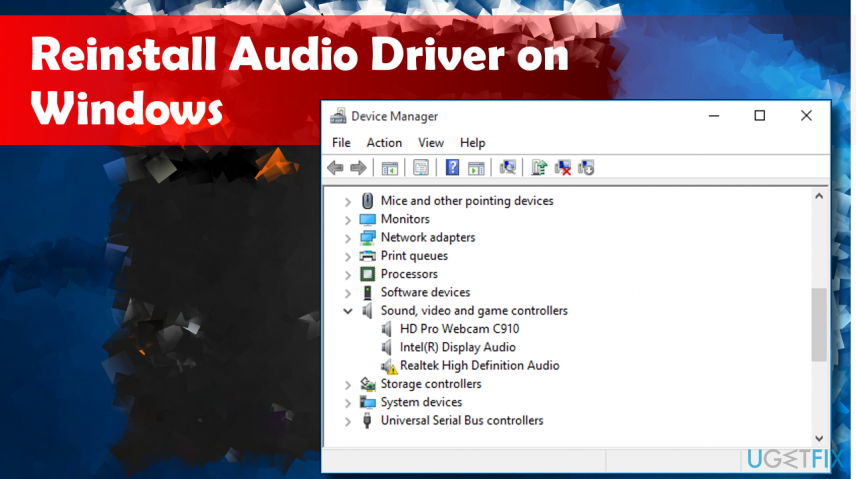
Ti se problemi mogu pojaviti zbog zastarjelih upravljačkih programa, hardverskih problema ili čak zlonamjernog softvera[3] infekcije. Morate skenirati uređaj anti-malware alatima i alatima za popravak sustava kao što su ReimageMac perilica za rublje X9 kako biste bili sigurni da na vašem sustavu nema zlonamjernog softvera koji može utjecati na zvuk ili još važnije dijelove sustava. Međutim, budući da zvuk nedostaje u sustavu Windows 10 često uzrokuju upravljački programi, trebali biste naučiti kako u potpunosti ponovno instalirati upravljačke programe prema uputama u nastavku.
Metode za ponovnu instalaciju audio upravljačkih programa na Windows 10
Da biste vratili vrhunsku izvedbu svog računala, morate kupiti licenciranu verziju Reimage Reimage softver za popravak.
Možda ćete naići na probleme sa zvukom ako je audio upravljački program zastario ili su neke od postavki zvuka netočne. Najpouzdaniji način rješavanja problema sa zvukom u sustavu Windows 10 je ponovna instalacija Realtek High Definition (HD) audio upravljačkog programa. Međutim, pripremili smo detaljniji vodič s nekoliko metoda koje biste trebali isprobati.
Točno slijedite korake i možda isprobajte nekoliko metoda kako biste bili sigurni da sve opet teče što je moguće glatko.
Dijagnosticirajte problem kako biste riješili problem s audio upravljačkim programima
Da biste vratili vrhunsku izvedbu svog računala, morate kupiti licenciranu verziju Reimage Reimage softver za popravak.
Ako niste sigurni je li krivac za problem audio upravljački program, to možete provjeriti slijedeći ove korake:
- Desnom tipkom miša kliknite Windows tipka i odaberite Upravitelj uređaja
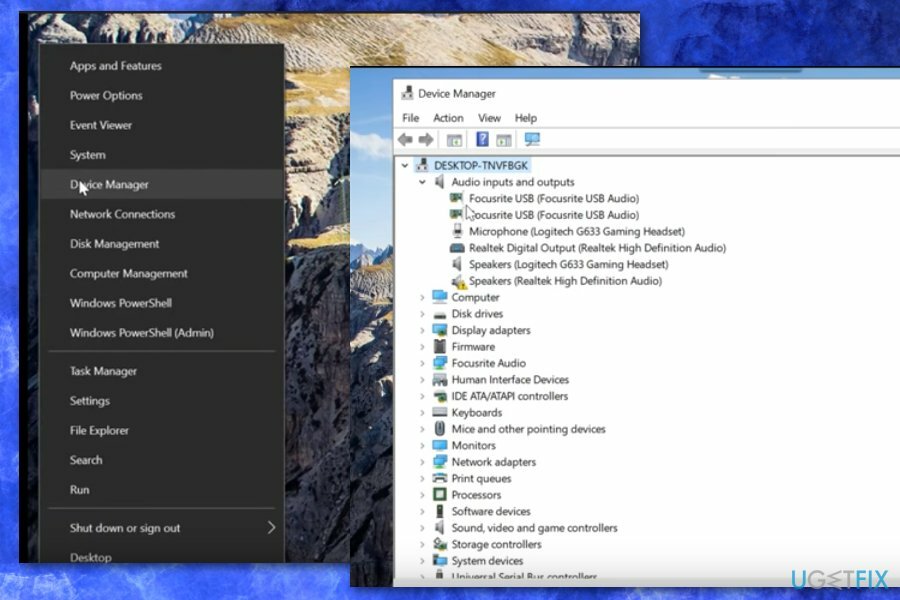
- ILI pritisnite Tipka Windows + R, tip devmgmt.msci pritisnite Unesi
- Proširite Kontroleri zvuka, videa i igara
- Naći Realtek zvuk visoke razlučivosti. Ako je označen žutim uskličnikom, to znači da je krivac za trenutne probleme sa zvukom na sustavu Realtekov audio drajver.
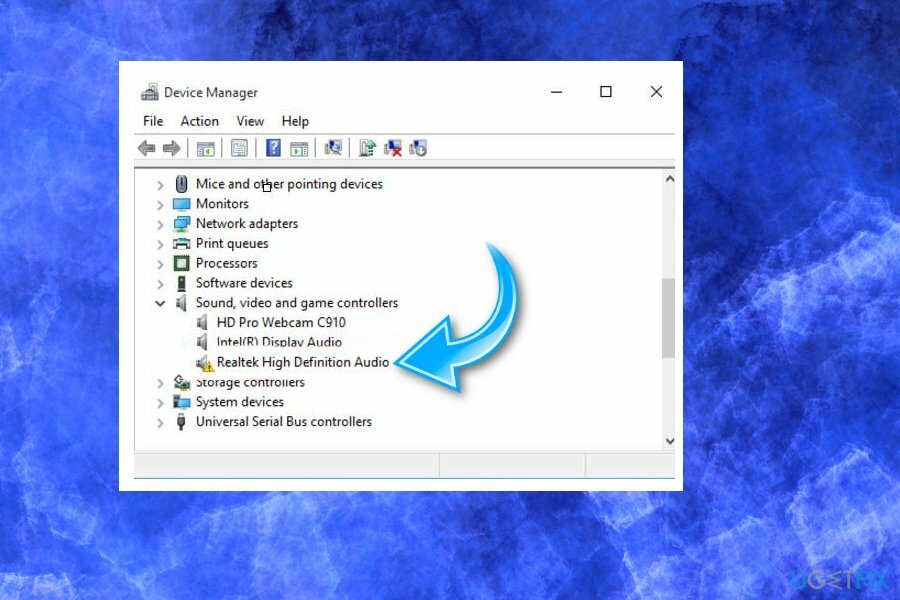
Ponovno instalirajte Realtek High Definition Audio Driver
Da biste vratili vrhunsku izvedbu svog računala, morate kupiti licenciranu verziju Reimage Reimage softver za popravak.
- Pritisnite Tipka Windows + R za otvaranje dijaloškog okvira Pokreni.
- Tip devmgmt.msc i pritisnite Unesite/OK
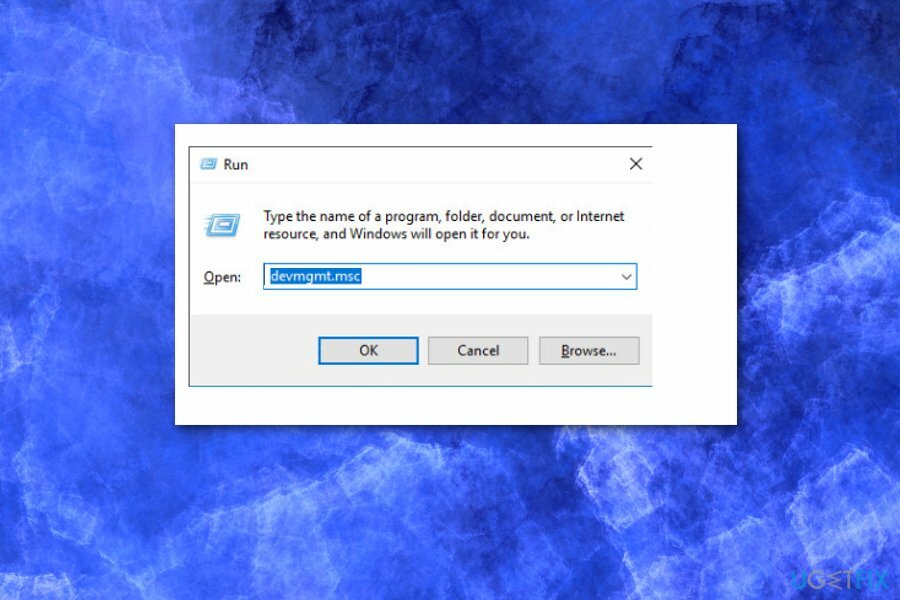
- ILI kliknite desnom tipkom miša Windows tipka i odaberite Upravitelj uređaja
- Proširite Kontroleri zvuka, videa i igara
- Desnom tipkom miša kliknite na Realtek audio upravljački program visoke razlučivosti i odaberite Deinstaliraj
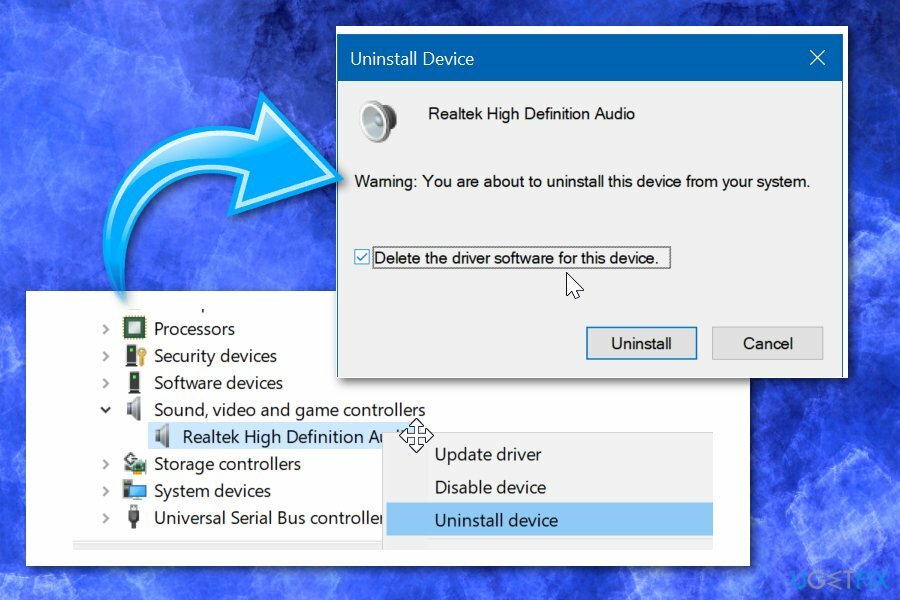
- Ako se od vas traži potvrda, označite okvir pored Izbrišite softver upravljačkog programa za ovaj uređaj i pritisnite u redu
- Ponovno pokrenite računalo
- Nakon toga otvorite Upravitelj uređaja kao što je objašnjeno u koracima 1-3
- Proširite Kontroleri zvuka, videa i igara opet
- Desnom tipkom miša kliknite na Realtek audio upravljački program visoke razlučivosti i kliknite Skenirajte promjene hardvera
- Ako sustav ne uspije otkriti upravljački program koji nedostaje i automatski instalirati njegovu najnoviju verziju, morat ćete prijeći na službena Realtek web stranica i preuzmite najnoviju verziju audio upravljačkog programa koji odgovara vašem tipu Windows 10 (32 ili 64 bit).
Ponovno instalirajte audio upravljački program s upravljačke ploče
Da biste vratili vrhunsku izvedbu svog računala, morate kupiti licenciranu verziju Reimage Reimage softver za popravak.
- Tip Appwiz.cpl u polju za pretraživanje Start ili na programskoj traci, a zatim pritisnite Unesi ključ za otvaranje Programi i značajke prozor.
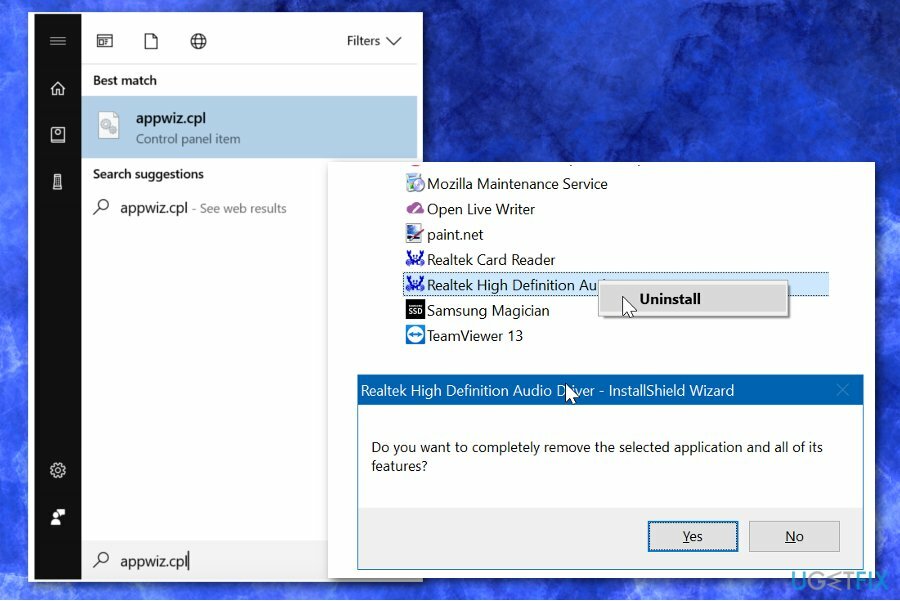
- Pronađite unos audio upravljačkog programa i Desni klik na audio drajveru i zatim odaberite Deinstaliraj opcija.
- Odaberite Da nastaviti.
- Ponovo pokrenite uređaj kada se upravljački program ukloni.
- Nabavite najnoviju verziju audio drajvera i instalirajte je na svoje računalo.
Riješite problem s netočnim Intel audio upravljačkim programom
Da biste vratili vrhunsku izvedbu svog računala, morate kupiti licenciranu verziju Reimage Reimage softver za popravak.
Prema Microsoftu, problem se pojavljuje zbog pogrešnog audio upravljačkog programa uključenog u ažuriranje. Ako prethodno navedene metode nisu pomogle, pokušajte slijediti ove korake na svom Windows OS-u:
- Ići Upravitelj uređaja i otvoren Kontroleri za zvuk, video i igru odjeljak;
- Potražite Realtek uređaj (žuti trokut sa znakom “?”) i odaberite ga;
- Dok je u Pogled izborniku, odaberite Uređaji putem veze;
- Provjerite roditeljski uređaj;
- Desnom tipkom miša kliknite uređaj kontrolera i odaberite Svojstva;
- U novom prozoru kliknite na Kartica upravljačkog programa i provjerite verziju svog vozača;
- Ako je vaša verzija upravljačkog programa 9.21.0.3755, imate upravljački program koji nije točan.
- Klik Deinstalirajte uređaj i dopustiti promjene;
- Ponovno pokrenite uređaj i provjerite radi li zvuk.
Ažurirajte audio upravljački program u Upravitelju uređaja
Da biste vratili vrhunsku izvedbu svog računala, morate kupiti licenciranu verziju Reimage Reimage softver za popravak.
Razni korisnici su ovu metodu podijelili kao korisnu na online forumima za podršku. Ažuriranje upravljačkog programa može pomoći u vraćanju zvuka na vaš Windows 10 uređaj.
- Locirajte do Upravitelj uređaja.
- Proširite Kontroleri zvuka, videa i igara odjeljak.
- Potražite uređaj s SST kao dio imena. Desni klik i odaberite Ažurirajte upravljački program.
- Kada se pojavi novi prozor odaberite Pregledaj moje računalo za softver upravljačkog programa.
- Klik Sljedeći.
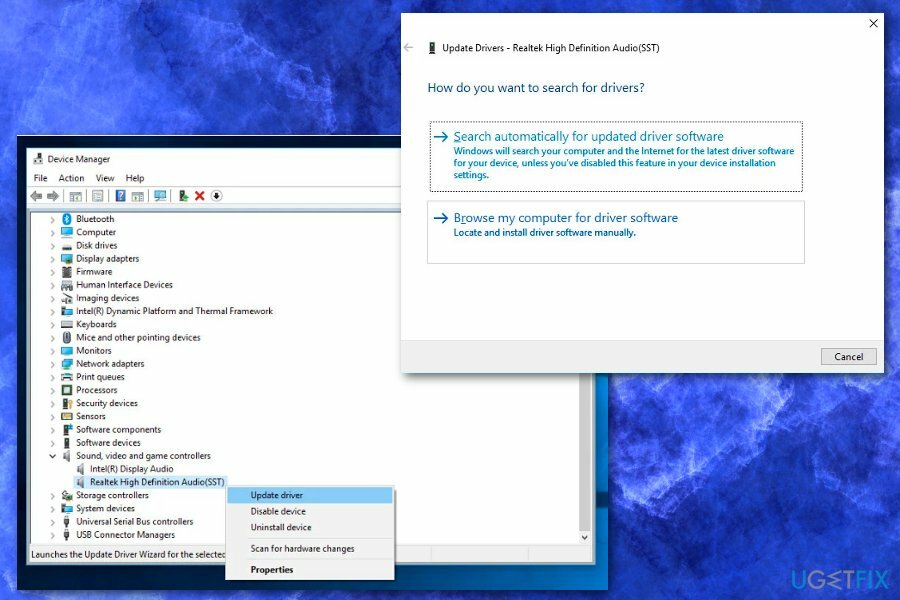
- Izaberi Audio visoke razlučivosti i onda Sljedeći.
- Vaš audio upravljački program bi sada trebao raditi savršeno.
Optimizirajte svoj sustav i učinite ga učinkovitijim
Optimizirajte svoj sustav sada! Ako ne želite ručno pregledavati svoje računalo i boriti se s pokušajem pronalaženja problema koji ga usporavaju, možete koristiti softver za optimizaciju naveden u nastavku. Sva ova rješenja testirao je tim ugetfix.com kako bi bili sigurni da pomažu poboljšati sustav. Da biste optimizirali svoje računalo samo jednim klikom, odaberite jedan od ovih alata:
Ponuda
Učini to sada!
preuzimanje datotekaračunalni optimizatorSreća
Jamčiti
Učini to sada!
preuzimanje datotekaračunalni optimizatorSreća
Jamčiti
Ako niste zadovoljni Reimageom i mislite da nije uspio poboljšati vaše računalo, slobodno nas kontaktirajte! Molimo Vas da nam date sve pojedinosti vezane za Vaš problem.
Ovaj patentirani proces popravka koristi bazu podataka od 25 milijuna komponenti koje mogu zamijeniti bilo koju oštećenu ili nedostajuću datoteku na računalu korisnika.
Za popravak oštećenog sustava morate kupiti licenciranu verziju Reimage alat za uklanjanje zlonamjernog softvera.

Ostati potpuno anoniman i spriječiti ISP i vlade od špijuniranja na tebi, trebao bi zaposliti Privatni pristup internetu VPN. Omogućit će vam da se povežete na internet dok ste potpuno anonimni tako što će šifrirati sve informacije, spriječiti trackere, oglase, kao i zlonamjerni sadržaj. Što je najvažnije, zaustavit ćete ilegalne nadzorne aktivnosti koje NSA i druge vladine institucije obavljaju iza vaših leđa.
Nepredviđene okolnosti mogu se dogoditi u bilo kojem trenutku tijekom korištenja računala: može se isključiti zbog nestanka struje, a Može se pojaviti Plavi zaslon smrti (BSoD) ili nasumična ažuriranja sustava Windows mogu se pojaviti na stroju kada ste otišli na nekoliko minutama. Kao rezultat toga, vaši školski zadaci, važni dokumenti i drugi podaci mogu biti izgubljeni. Do oporavak izgubljene datoteke, možete koristiti Data Recovery Pro – pretražuje kopije datoteka koje su još uvijek dostupne na vašem tvrdom disku i brzo ih dohvaća.